COM口采集三菱 PLC FX3S 的配置
4个COM口的配置内容一样,COM1固定为RS232,COM2、COM3和COM4是RS232/RS485可选串口(默认为RS485)。因 三菱 PLC FX3S的COM是RS485接口,则选择以COM3连接为例说明COM口采集配置操作。 三菱 PLC FX3S的RS485接口 DB9的3和8为信号脚,3脚接COM2 RS485 A,8脚接COM2 RS485 B
COM口的配置
双击“COM3”,弹出COM属性配置框。(2)模式选择:采集。(3)因是采集 三菱 PLC FX3S设备,故设备品牌选择:西门子,设备型号选择: 三菱 PLC FX3S。(4)波特率、停止位、数据位、校验位与西门子的RS485口配置保持一致。西门子默认波特率:9600,停止位:1,数据位:8,校验位:Even。(5)点击“确定”。
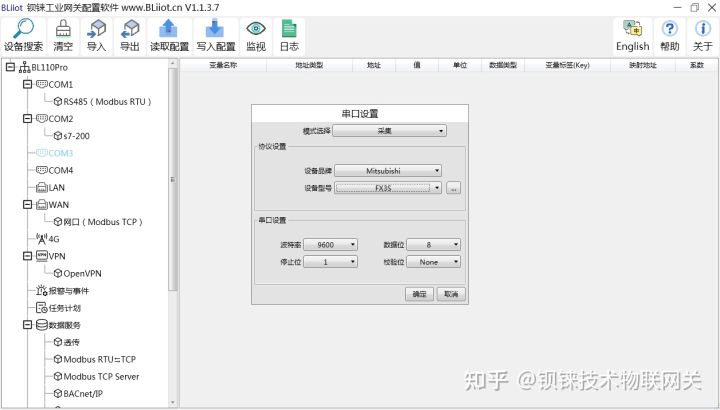
工业智能网关BL110 采集 三菱 PLC FX3S接入阿里云平台
注:点击“写入配置”网关设备将自动重启,重启后COM口的配置才会生效。
添加COM口设备 三菱 PLC FX3S
(1)点击“COM3”,点击鼠标右键,点击“添加”,弹出设备配置框。(2)设备名称任意填写,如: 三菱 PLC FX3S。(3)设备属性项根据COM口选择不同的协议既是选择不同的设备品牌,采集不同的设备,会显示不同的配置项,空白表示没有配置项要填写。(4)点击“确定”,添加 三菱 PLC FX3S设备。
注:点击确定后会在COM3下显示添加的设备见上图显示出来 三菱 PLC FX3S,如果想添加多个设备,重复(1)--(4)步骤即可。
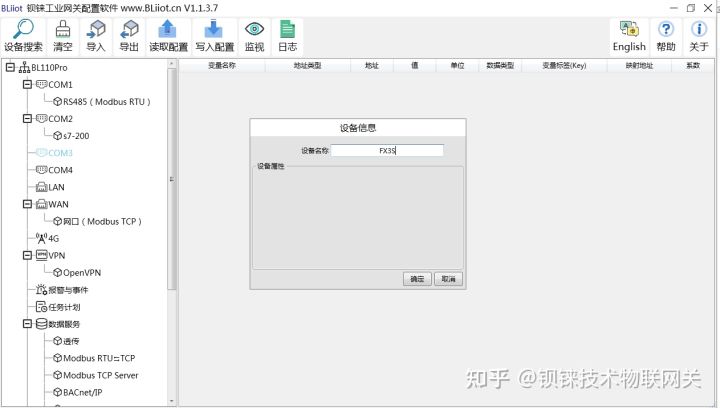
工业智能网关BL110 采集 三菱 PLC FX3S接入阿里云平台
注:点击“写入配置”网关设备将自动重启,重启后添加COM3口的 三菱 PLC FX3S设备才添加成功。
添加采集 三菱 PLC FX3S的数据点
本示例采集 三菱 PLC FX3S 的寄存器TS的部分数据配置如下:
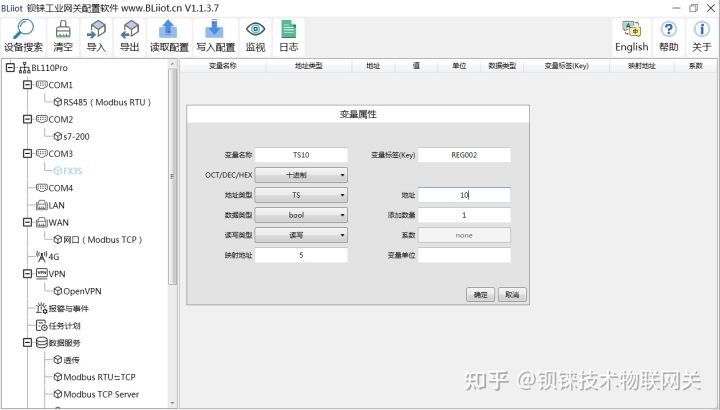
工业智能网关BL110 采集 三菱 PLC FX3S接入阿里云平台
(1)点击“ 三菱 PLC FX3S”,鼠标光标移动到方框内,鼠标右键,点击“添加”弹出数据点设置框。(2)变量名称:命名数据点的名字,如:采集“TS10”的数据,可以填写为:TS10。(3)变量单位:根据需求任意填写,可以不填写。(4)地址类型:根据采集的PLC的数据点选择。如:要采集“TS10”的数据则选择“TS”。(5)起始地址:采集数据点的寄存器地址,如:采集“TS10”的数据,地址为:10。(6)数据类型:根据选择采集PLC的寄存器的类型选择。(7)添加数量:如果是采集连续地址,同一寄存器可以多个采集。(8)读写类型:从“只读”、“可读可写”中选择。(9)系数:扩大或缩小多少倍上传给平台,根据需求填写。(10)modbus映射地址:填写采集到的数据点存储到BL110网关设备的地址,可以随意填写。映射地址不能重复。范围:0-2000。如:采集“TS10”的映射地址为“10”。(11)数据点的MQTT标识符,可以任意填写。标识符不能重复,如:采集“TS10”数据点的MQTT标识填写为“TS10”。(12)点击“确定”。
注:点击“确定”后数据点会在方框内显示出来见上图,如果想继续添加数据点,在方框鼠标右键,点击“添加”弹出数据点配置框,重复(2)--(12)步骤。
注:点击“写入配置”网关将自动重启,重启后采集 三菱 PLC FX3S的数据点才生效。
COM口采集三菱 PLC FX1S 的配置
工业智能网关一共有四个COM 接口,
4个COM口的配置内容一样,COM1固定为RS232,COM2、COM3和COM4是RS232/RS485可选串口(默认为RS485)。因 三菱 PLC FX1S的COM是RS485接口,则选择以COM3连接为例说明COM口采集配置操作。 三菱 PLC FX1S的RS485接口 DB9的3和8为信号脚,3脚接COM2 RS485 A,8脚接COM2 RS485 B
COM口的配置
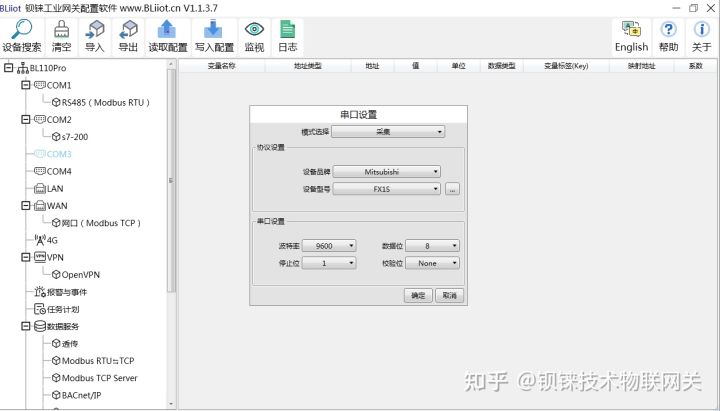
工业智能网关BL110 采集 三菱 PLC FX3S接入阿里云平台
双击“COM3”,弹出COM属性配置框。(2)模式选择:采集。(3)因是采集 三菱 PLC FX1S设备,故设备品牌选择:西门子,设备型号选择: 三菱 PLC FX1S。(4)波特率、停止位、数据位、校验位与西门子的RS485口配置保持一致。西门子默认波特率:9600,停止位:1,数据位:8,校验位:Even。(5)点击“确定”。
注:点击“写入配置”网关设备将自动重启,重启后COM口的配置才会生效。
添加COM口设备 三菱 PLC FX1S
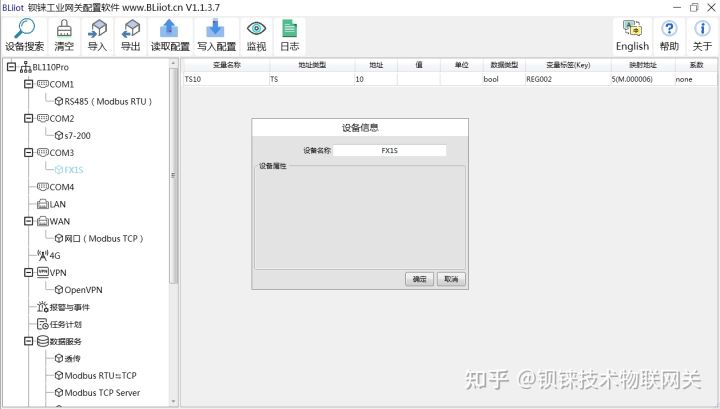
工业智能网关BL110 采集 三菱 PLC FX3S接入阿里云平台
(1)点击“COM3”,点击鼠标右键,点击“添加”,弹出设备配置框。(2)设备名称任意填写,如: 三菱 PLC FX1S。(3)设备属性项根据COM口选择不同的协议既是选择不同的设备品牌,采集不同的设备,会显示不同的配置项,空白表示没有配置项要填写。(4)点击“确定”,添加 三菱 PLC FX1S设备。
注:点击确定后会在COM3下显示添加的设备见上图显示出来 三菱 PLC FX1S,如果想添加多个设备,重复(1)--(4)步骤即可。
注:点击“写入配置”网关设备将自动重启,重启后添加COM3口的 三菱 PLC FX1S设备才添加成功。
添加采集 三菱 PLC FX1S的数据点
本示例采集 三菱 PLC FX1S的寄存器TS的部分数据配置如下:
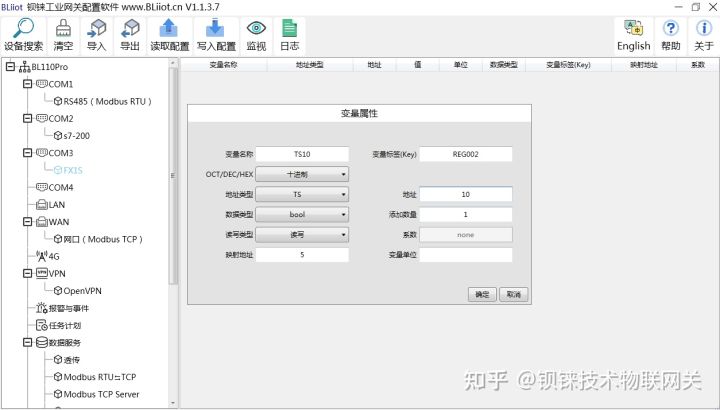
工业智能网关BL110 采集 三菱 PLC FX3S接入阿里云平台
(1)点击“ 三菱 PLC FX1S”,鼠标光标移动到方框内,鼠标右键,点击“添加”弹出数据点设置框。(2)变量名称:命名数据点的名字,如:采集“TS10”的数据,可以填写为:TS10。(3)变量单位:根据需求任意填写,可以不填写。(4)地址类型:根据采集的PLC的数据点选择。如:要采集“TS10”的数据则选择“TS”。(5)起始地址:采集数据点的寄存器地址,如:采集“TS10”的数据,地址为:10。(6)数据类型:根据选择采集PLC的寄存器的类型选择。(7)添加数量:如果是采集连续地址,同一寄存器可以多个采集。(8)读写类型:从“只读”、“可读可写”中选择。(9)系数:扩大或缩小多少倍上传给平台,根据需求填写。(10)modbus映射地址:填写采集到的数据点存储到BL110网关设备的地址,可以随意填写。映射地址不能重复。范围:0-2000。如:采集“TS10”的映射地址为“10”。(11)数据点的MQTT标识符,可以任意填写。标识符不能重复,如:采集“TS10”数据点的MQTT标识填写为“TS10”。(12)点击“确定”。
注:点击“确定”后数据点会在方框内显示出来见上图,如果想继续添加数据点,在方框鼠标右键,点击“添加”弹出数据点配置框,重复(2)--(12)步骤。
注:点击“写入配置”网关将自动重启,重启后采集 三菱 PLC FX1S的数据点才生效。
接入阿里云平台的步骤如下:
阿里云的配置
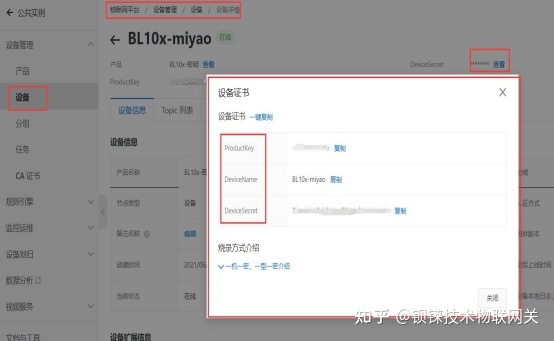
工业智能网关BL110 采集 三菱 PLC FX3S接入阿里云平台
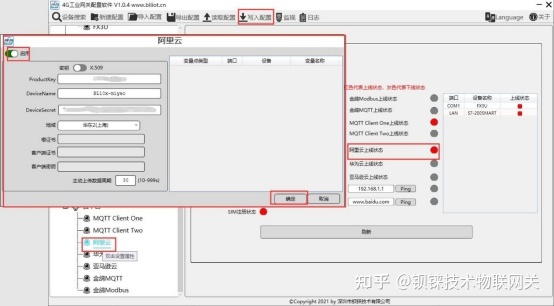
工业智能网关BL110 采集 三菱 PLC FX3S接入阿里云平台
操作步骤:(1)双击“阿里云”弹出阿里云配置框。(2)点击启用按钮,启用阿里云。默认:关闭。灰色表示:不启用,绿色表示:启用。(3)密钥/X.509:选择是密钥连接还是证书连接,点击按钮选择,按钮在左边是密钥连接,按钮在右边是证书连接,默认是密钥连接。(4)ProductKey:填写与阿里云设备里面ProductKey一致。(5)DeviceName:填写与阿里云设备里面DeviceNam一致。(6)DeviceSecret:填写与阿里云设备里面DeviceSecret一致。(7)地域:选择阿里云地域,默认华东2(上海)。(8)根证书:启用证书连接时,要选择根证书文件上传。(9)客户端证书:启用证书连接时,要选择客户端证书文件上传。(10)客户端密钥:启用证书连接时,要选择客户端密钥文件上传。(11)上传周期:数据定时发布间隔时间,默认30S。(12)选择数据点上传:在配置框右边的方框内选择要上传的数据点,默认空白表示全部上传。(13)点击“确定”,确定阿里云的配置。(14)点击“写入配置”,网关设备重启后,阿里云才启用。重新打开配置软件登录设备,可以在基本信息页面可以看到“阿里云上线状态”的提示灯是红色,表示阿里云已连接上。最右边显示从机设备在线的状态。
在阿里云上查看数据
阿里云平台添加数据点如下图:只需要阿里云平台的标识符要与配置软件上MQTT标识一致。如:采集S7-200SMART数据点VW8,配置的MQTT标识是“VW8”,则在阿里云平台添加的数据点的标识符要为“VW8”,功能名称与配置软件上的变量名称可以不相同。
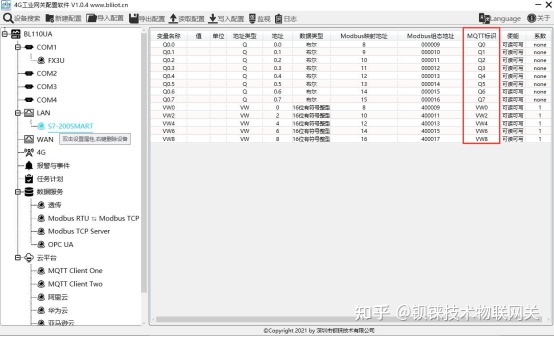
工业智能网关BL110 采集 三菱 PLC FX3S接入阿里云平台
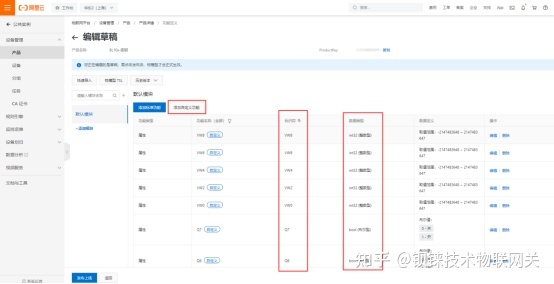
工业智能网关BL110 采集 三菱 PLC FX3S接入阿里云平台
阿里云接收到的数据如下:
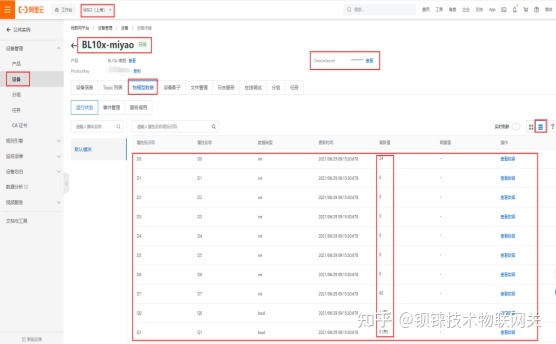
工业智能网关BL110 采集 三菱 PLC FX3S接入阿里云平台
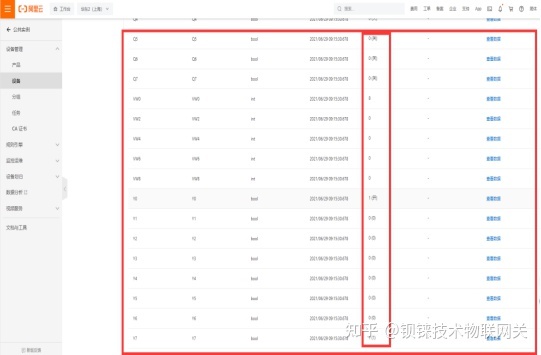
工业智能网关BL110 采集 三菱 PLC FX3S接入阿里云平台
阿里云平台数据下发
注:阿里云设备影子功能暂不支持,数据下发要到在线调试里面下发。
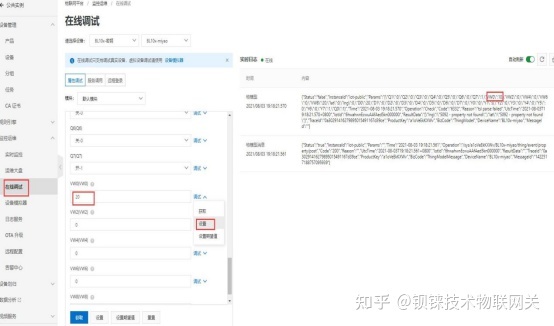
工业智能网关BL110 采集 三菱 PLC FX3S接入阿里云平台
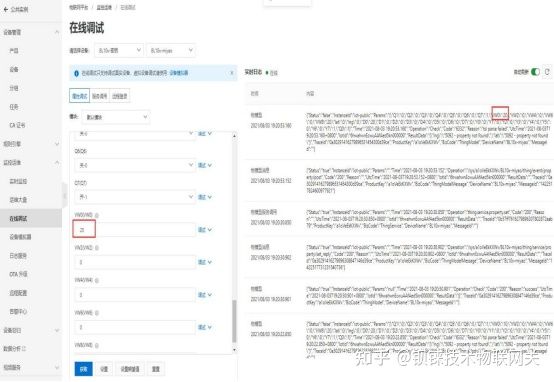
工业智能网关BL110 采集 三菱 PLC FX3S接入阿里云平台
-
网关
+关注
关注
9文章
4622浏览量
51588 -
网关协议
+关注
关注
0文章
113浏览量
8618 -
网关终端
+关注
关注
0文章
83浏览量
6152
发布评论请先 登录
相关推荐
三菱fx系列plc怎么读取程序
三菱fx系列plc扩展模块配置在软件中的作用
三菱fx系列plc扩展模块怎么配置
什么是三菱PLC?它有哪些特点?
三菱串口 fx0N编程口如何使用?
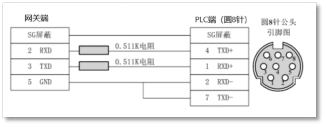




 工业智能网关BL110应用之12:实现三菱 PLC FX3S 接入阿里云平台
工业智能网关BL110应用之12:实现三菱 PLC FX3S 接入阿里云平台




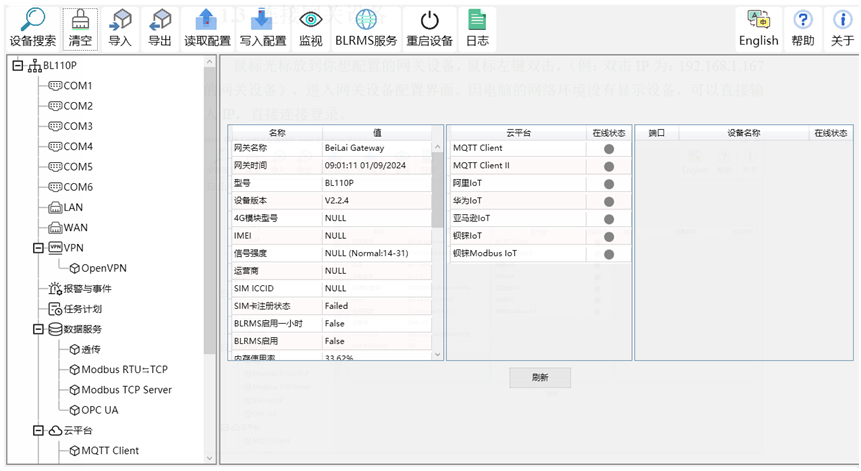


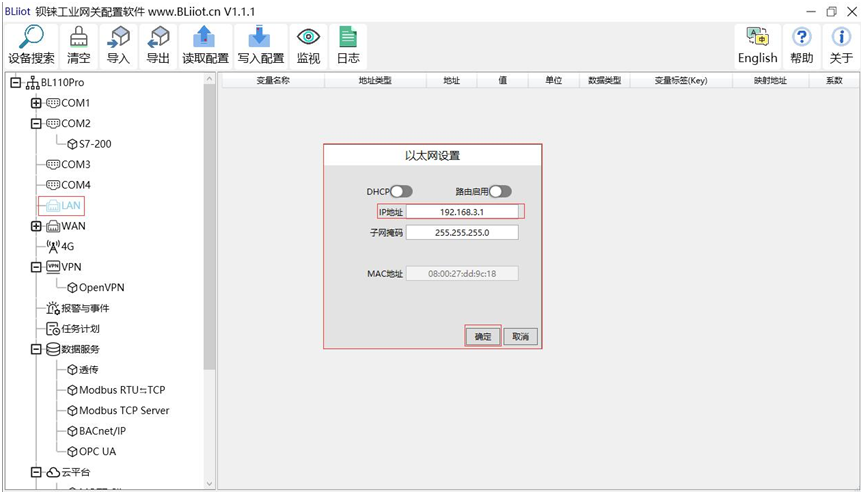










评论